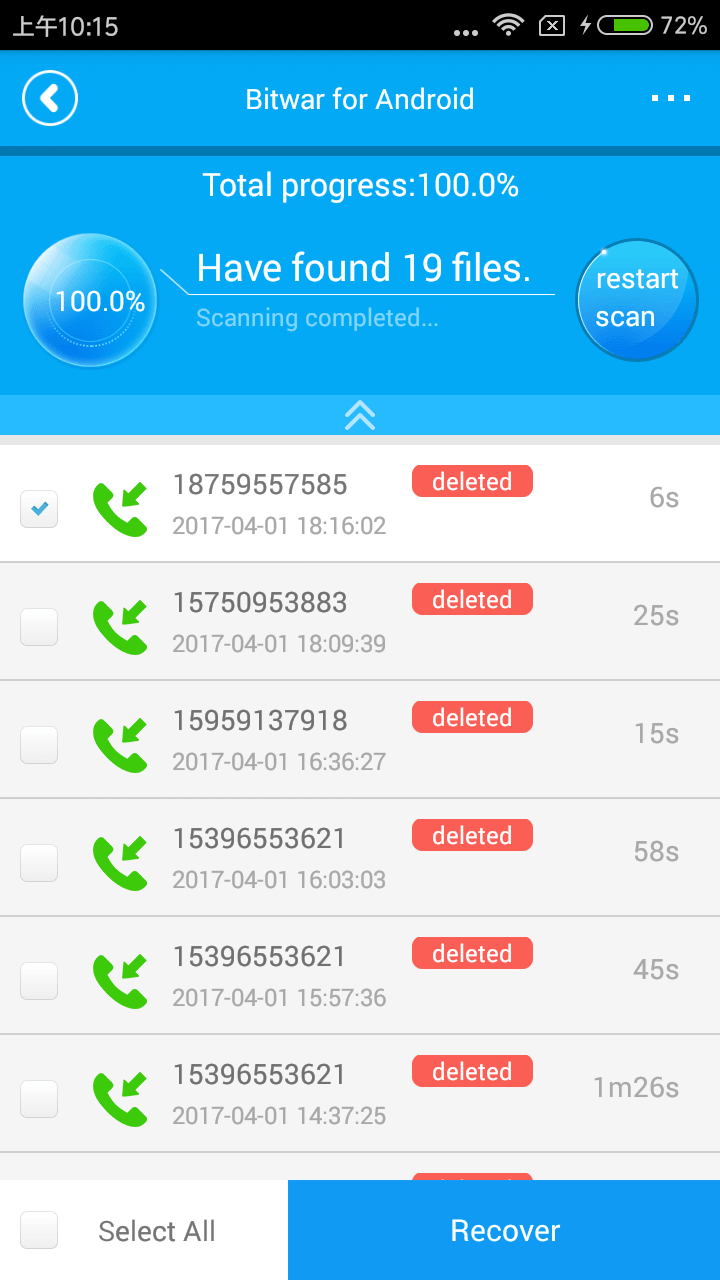Windows のための Bitwar Android Data Recovery によって呼出し歴史を回復する方法か。
ステップ1、
私たちのウェブサイトから Bitwar Android Data Recovery をダウンロード: https://jp.bitwar.net/android-data-recovery-software/.
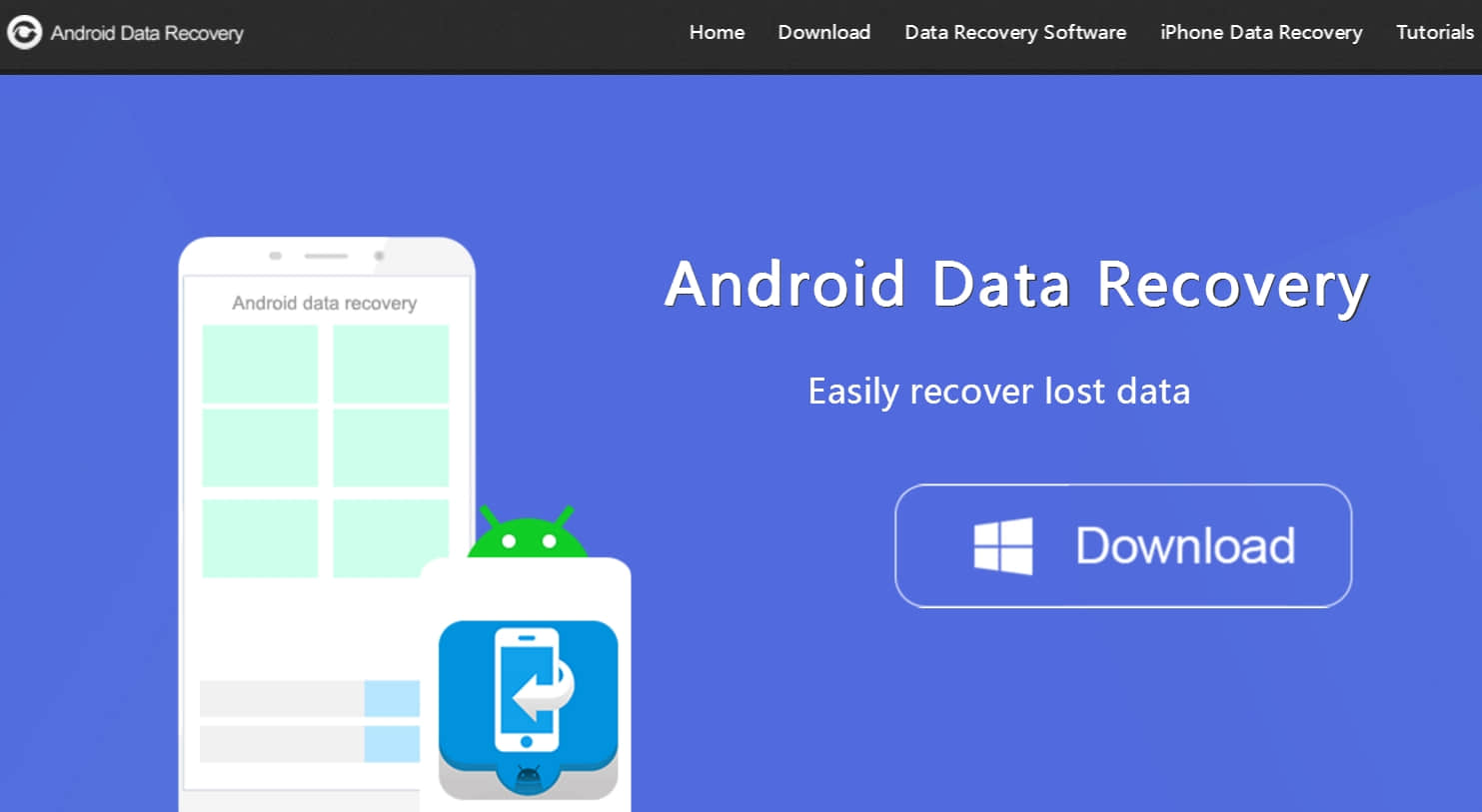
ステップ2、
回復する前に、我々は管理者の権限を取得するために、最初の Android 携帯電話を root する必要があります。既に電話を rooted している場合は、この手順を実行します。単に詳細を取得するには、この記事を読む: https://www.bitwar.net/howto/android/43.html
ステップ3、
あなたの Android 携帯電話で usb デバッグモードをオンにする, 方法を知っているこの記事を読む: https://www.bitwar.net/howto/android/42.html
ステップ4、
あなたが正常にあなたの Android 携帯電話を root ている場合。Bitwar Android Data Recovery を起動し、お使いの携帯電話を USB ケーブルでコンピュータに接続する, いくつかの劣ったケーブルがひどく接続を引き起こすことに注意してください.
ステップ5、
インターフェイスの「呼出し歴史」を選び、「速いスキャン」を打った。
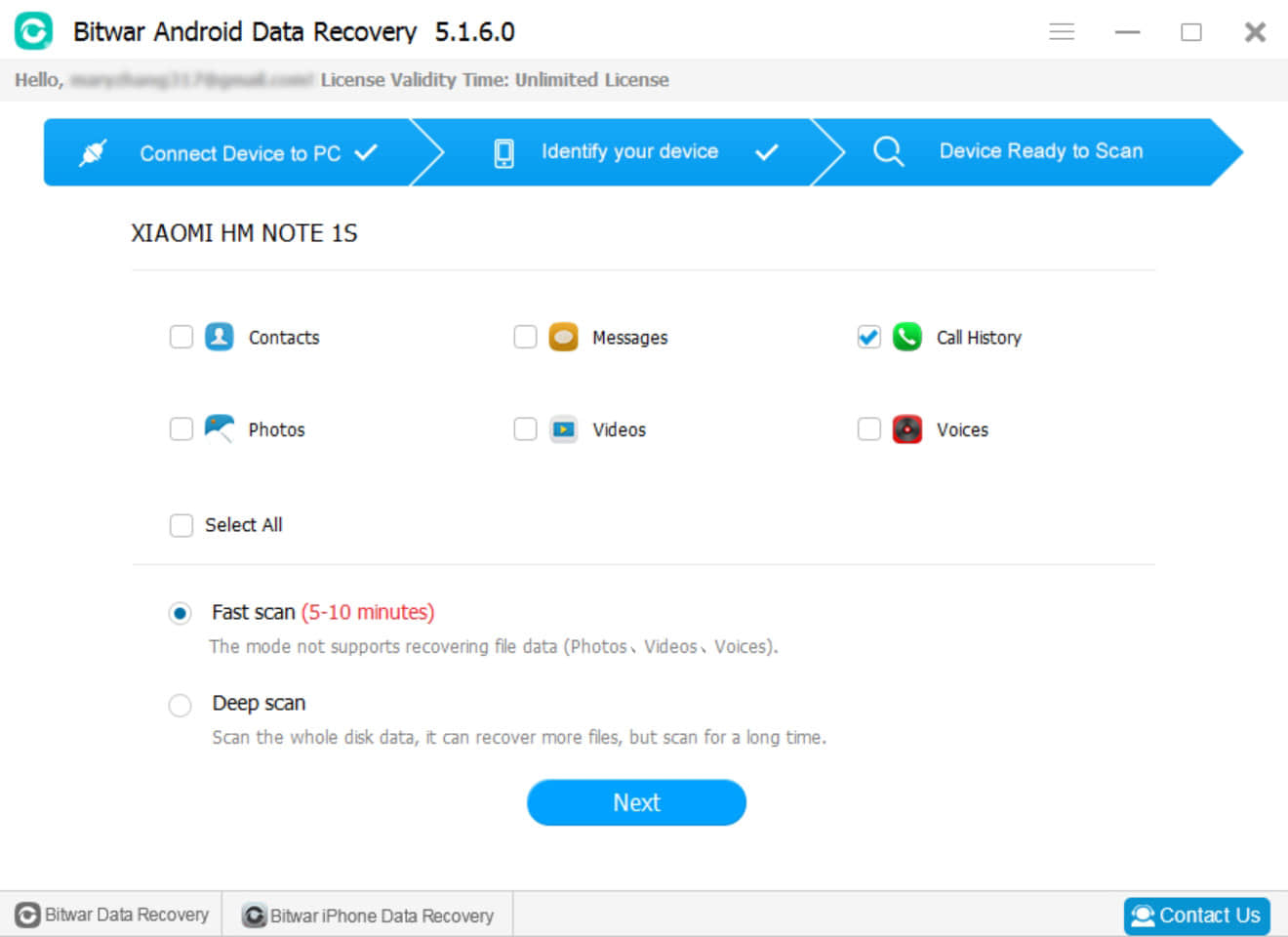
ステップ6、
[スキャン結果] ウィンドウに表示される通話履歴を確認し、必要なものを選択して、[回復] をクリックします。
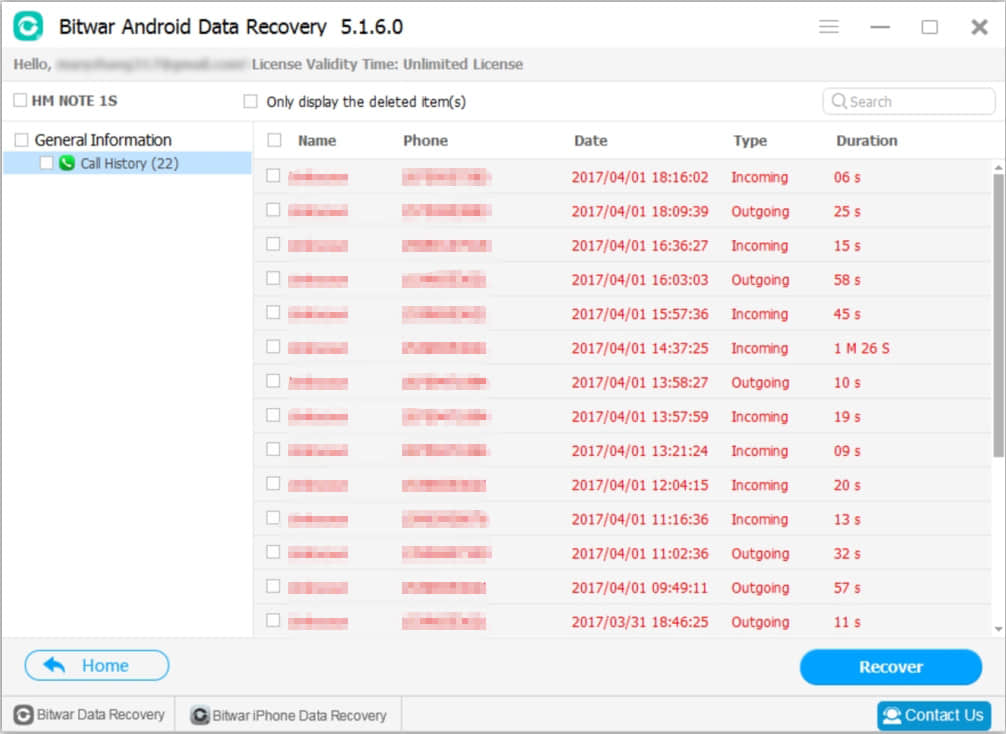
Bitwar Android Data Recovery (App) によって呼出し歴史を回復する方法か。
ステップ1、
グーグル・プレイから Bitwar Android Data Recovery アプリケーションをインストールしてください: https://play.google.com/store/apps/details?id=com.xmbst.recovergoogle&hl=en_GB
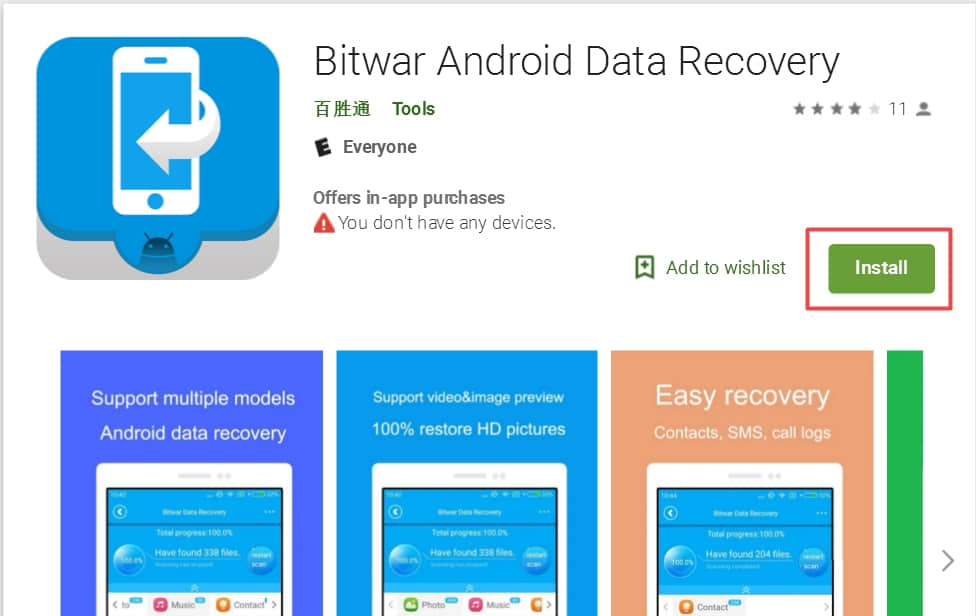
ステップ2
起動 Bitwar Android Data Recovery アプリケーションは、お使いの携帯電話は root が含まれていない場合、それは最初に電話を root するように通知されます。root をクリックして root アプリケーションをダウンロードできます。
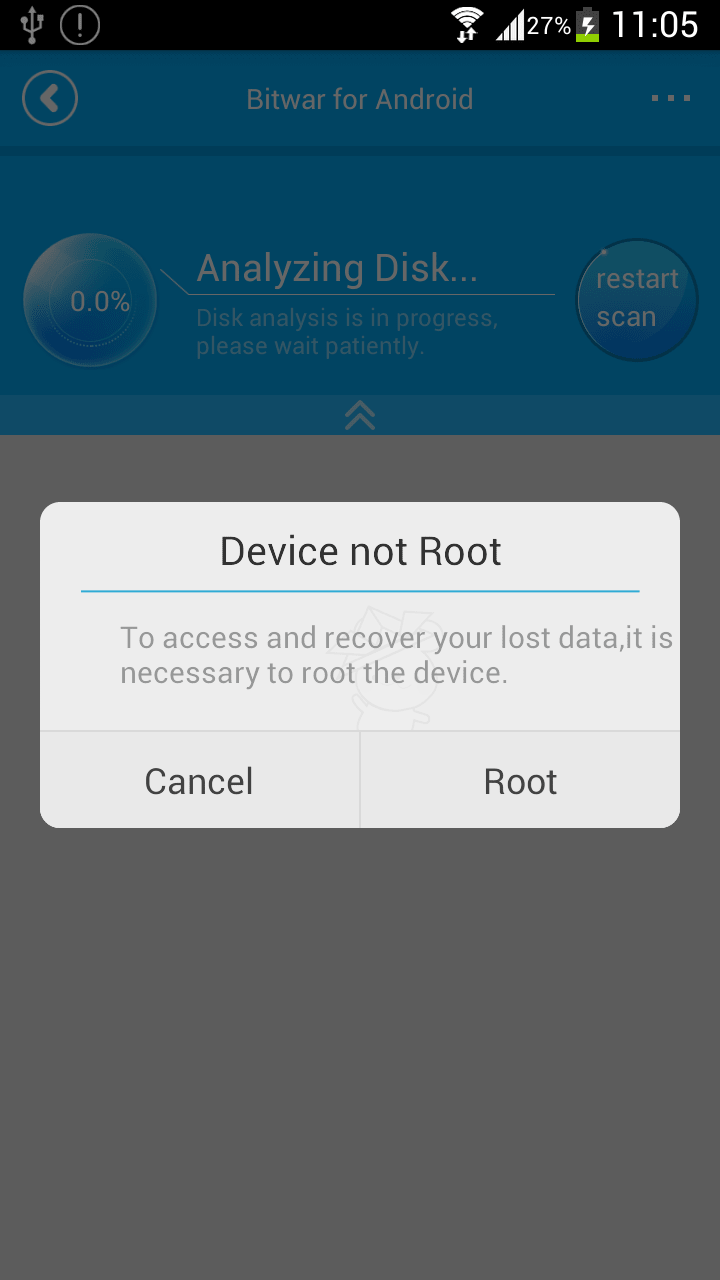
ステップ3、
root の後で、「分析装置」の窓は写真、ビデオ、オーディオの回復、等と次に行く前にポップアップする。
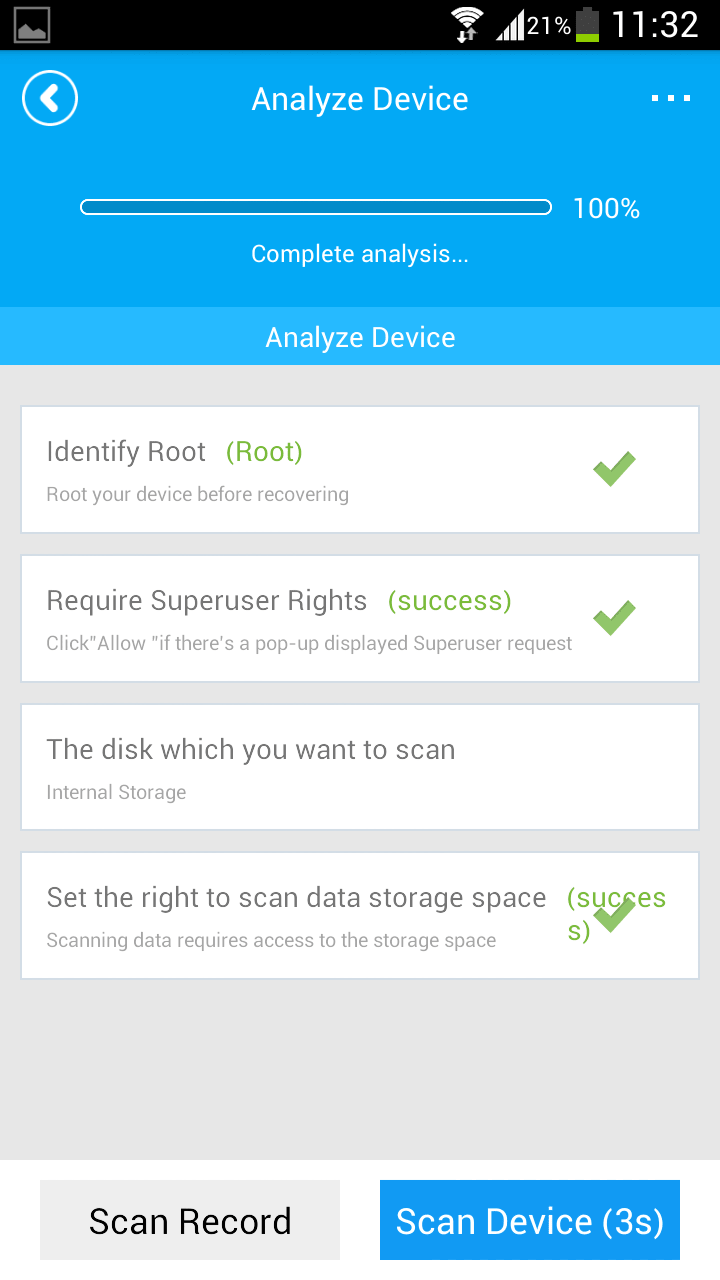
ステップ4、
[呼び出しログ] を選択すると、アプリケーションは電話で削除された通話ログの検索を開始します。そして、あなたは、ログがウィンドウに表示されていることがわかります。

ステップ5、
必要なものを選択し、[回復] をクリックします。